excel表中的内容顺序乱了如何恢复
1、第一种情况比较简单,如下图,按ctrl+z即可恢复到最初顺序
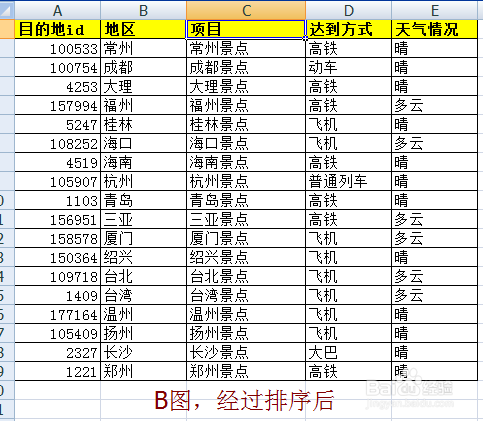
1、如下图第一份表和第二份表中内容


2、把两份数据放同一个工作薄中,分别将第一份表放在sheet1里,第二份表放在sheet2里
3、在sheet2的C列输入match,可看到match函数用法的提示
公式解读:
lookup_value:需要查找的数值(需要判断的数据,sheet2中的a列数据)
lookup_array:所要查找的数值区域(sheet1中的C列数据)
[match_type]:这里的值有三个,分别是1,0,-1
1:查找小于或等于lookup_value的最大值
0:查找lookup_array中,精确等于lookup_value的值(lookup_value是从A1到最后的数值,lookup_array为区域,即sheet1中的C列数据区域)
-1:查找大于或等于lookup_value的最小值

4、输入:=match(a2,sheet1!c:c,0),即可获得sheet2A列数据在sheet1中的位置

5、鼠标移到红框位置,待鼠标变为加号后双击,即可获得A列所有数据在sheet1中的位置序号


6、按升序排列,即可获得与sheet1中顺序完全相同的数据

7、将两列数据放到一个工作表中就可以看出顺序完全一致

声明:本网站引用、摘录或转载内容仅供网站访问者交流或参考,不代表本站立场,如存在版权或非法内容,请联系站长删除,联系邮箱:site.kefu@qq.com。
阅读量:96
阅读量:138
阅读量:62
阅读量:111
阅读量:25